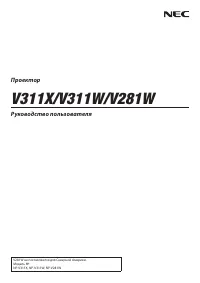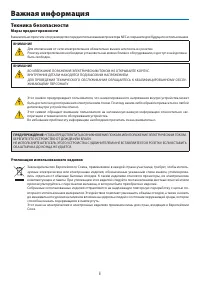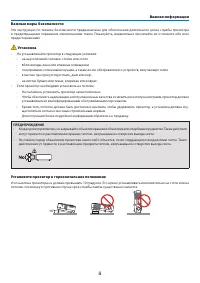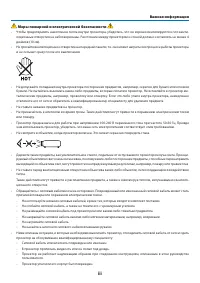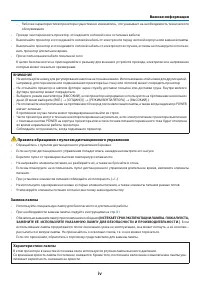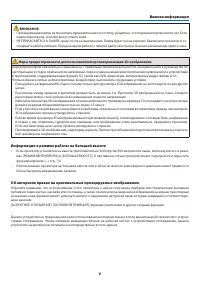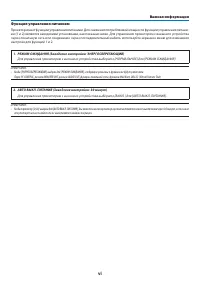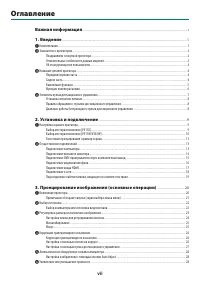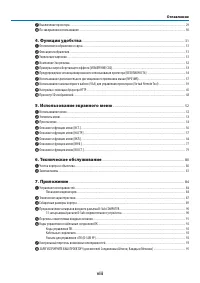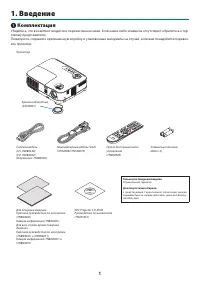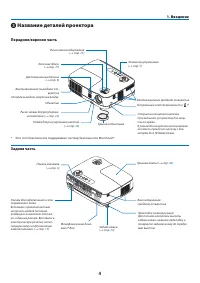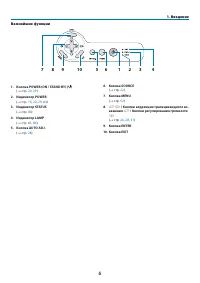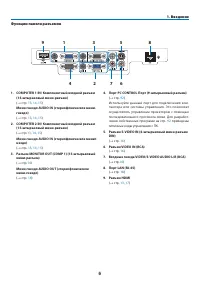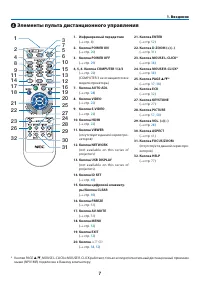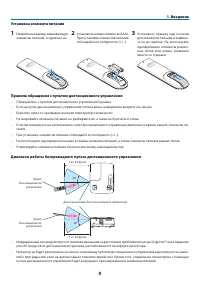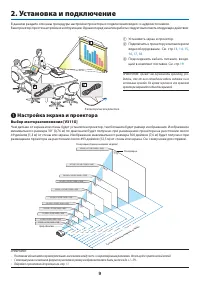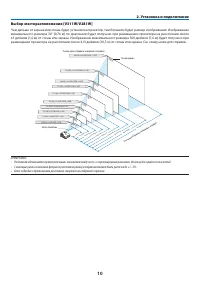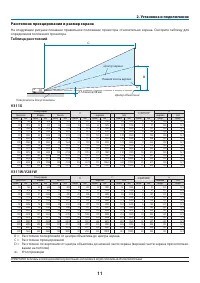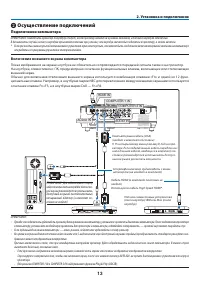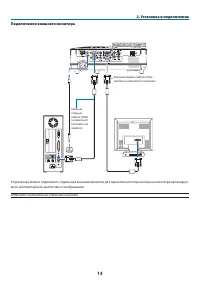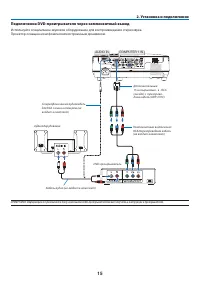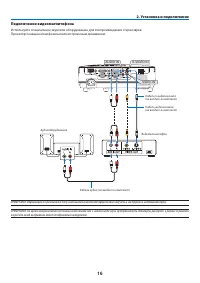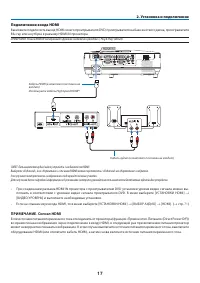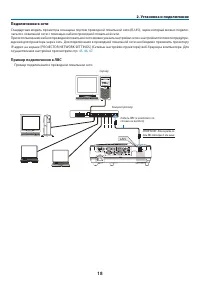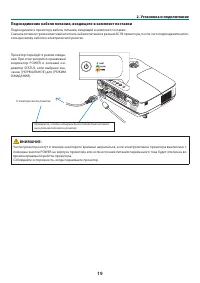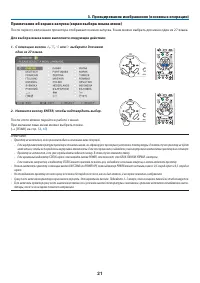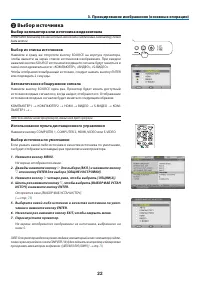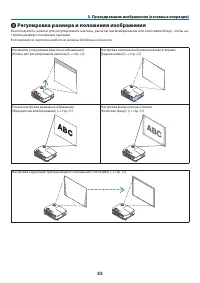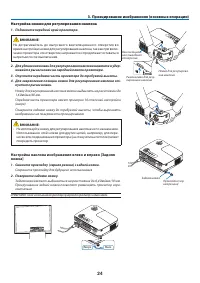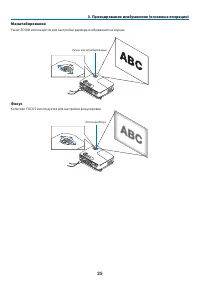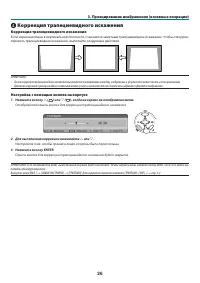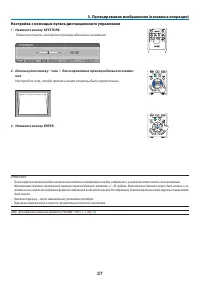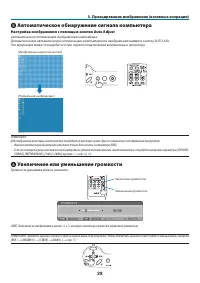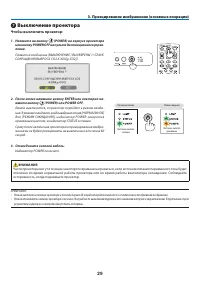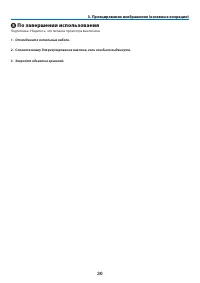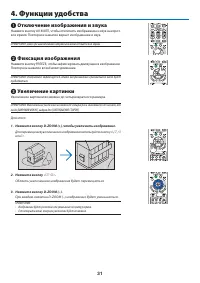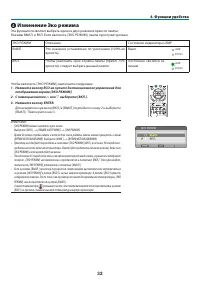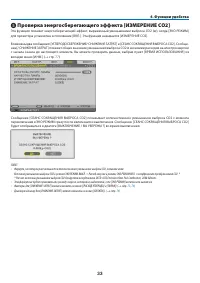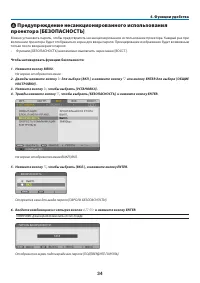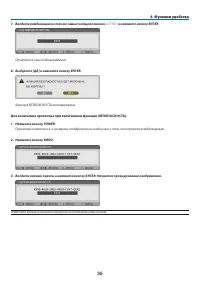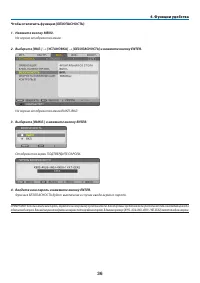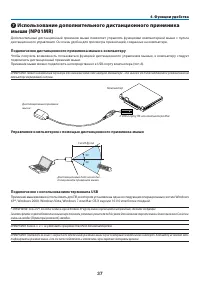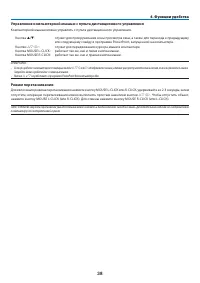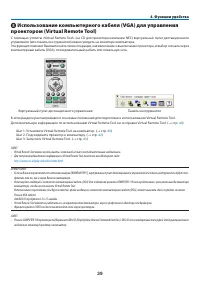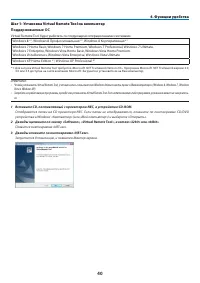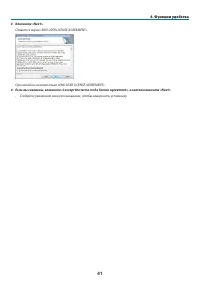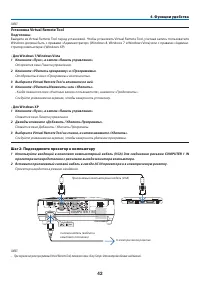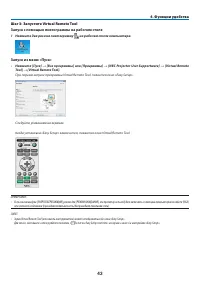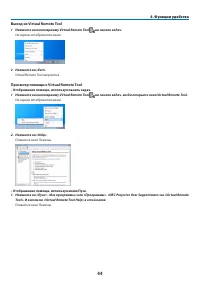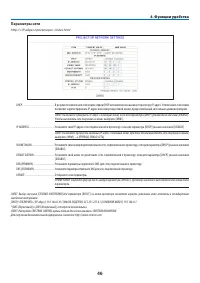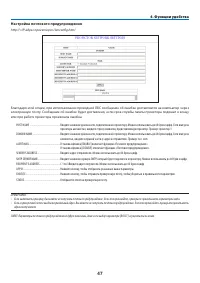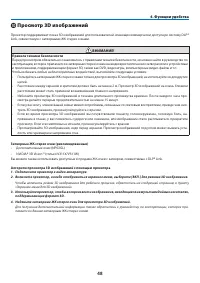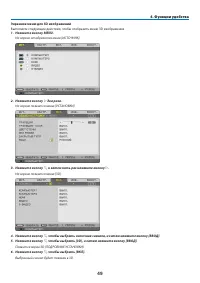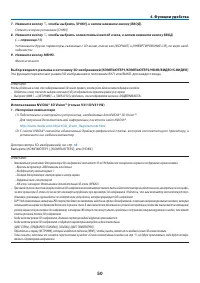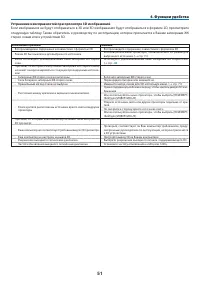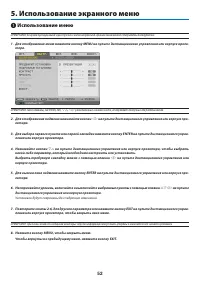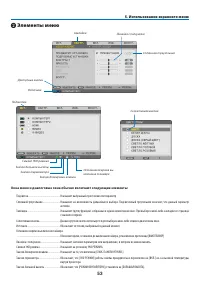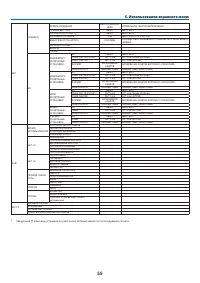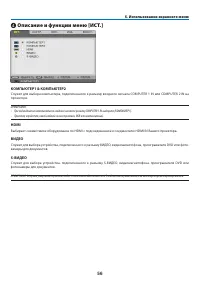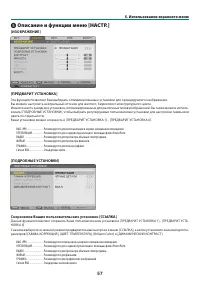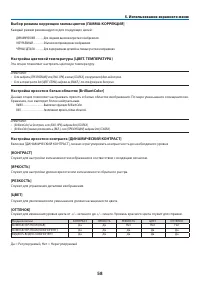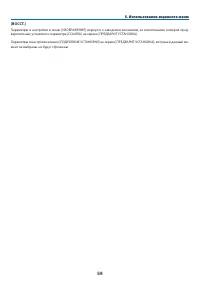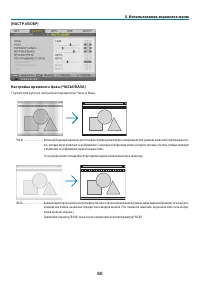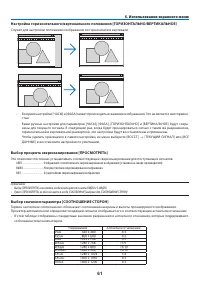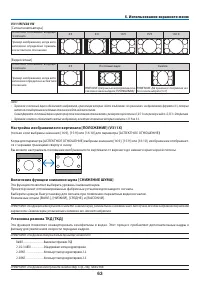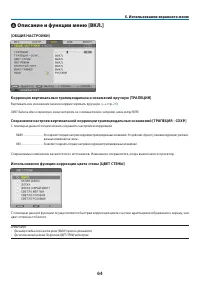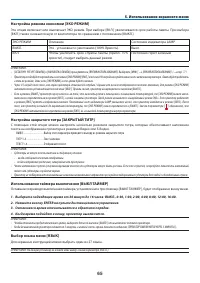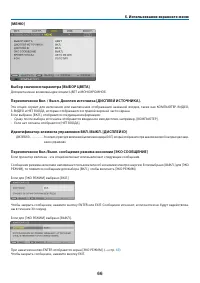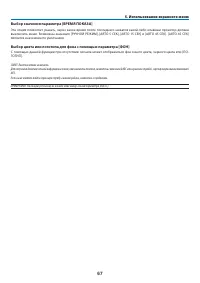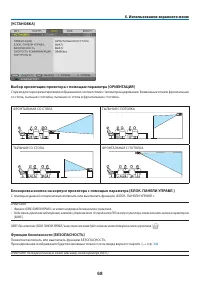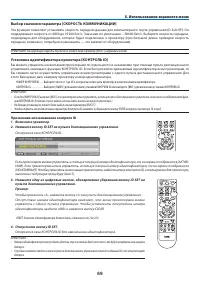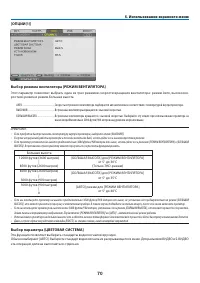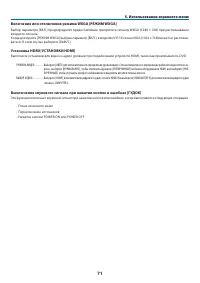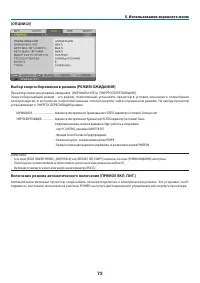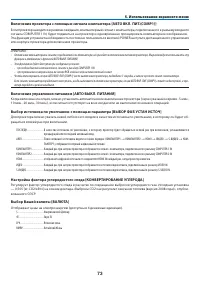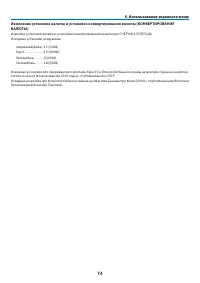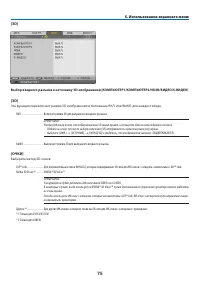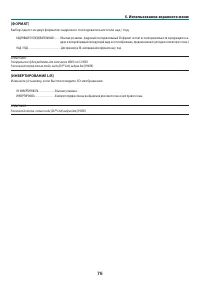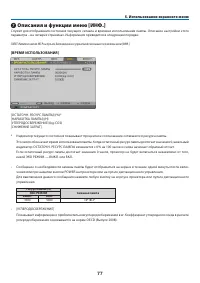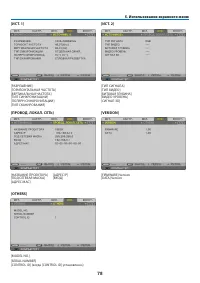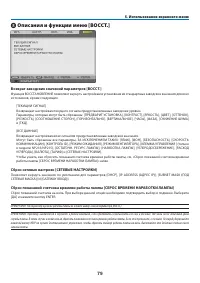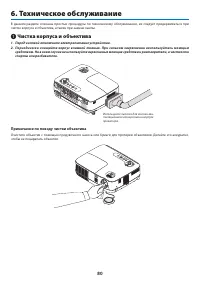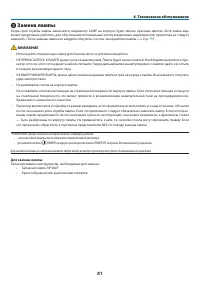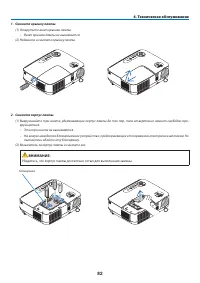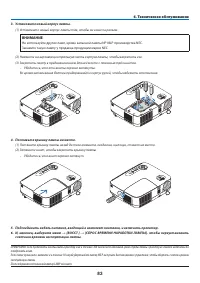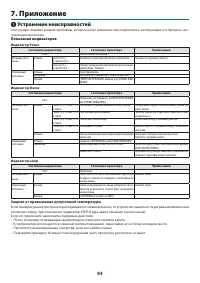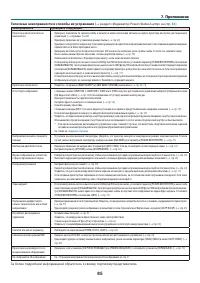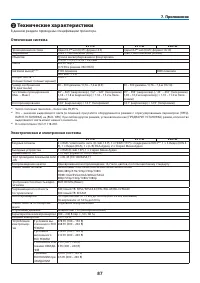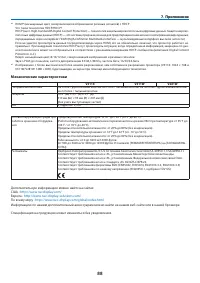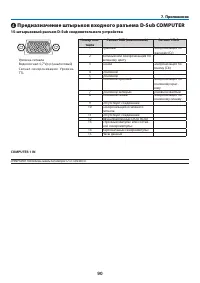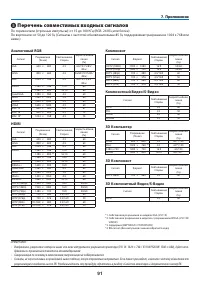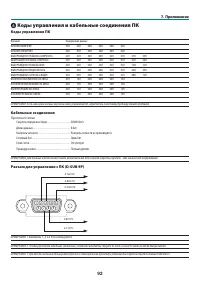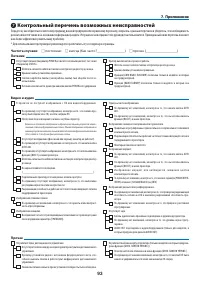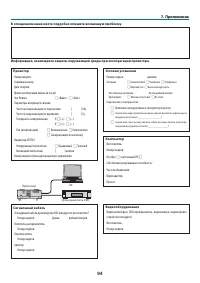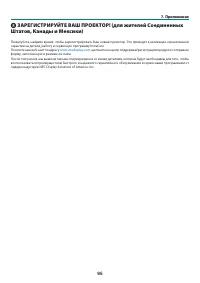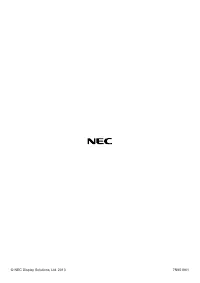Проекторы NEC V311W - инструкция пользователя по применению, эксплуатации и установке на русском языке. Мы надеемся, она поможет вам решить возникшие у вас вопросы при эксплуатации техники.
Если остались вопросы, задайте их в комментариях после инструкции.
"Загружаем инструкцию", означает, что нужно подождать пока файл загрузится и можно будет его читать онлайн. Некоторые инструкции очень большие и время их появления зависит от вашей скорости интернета.
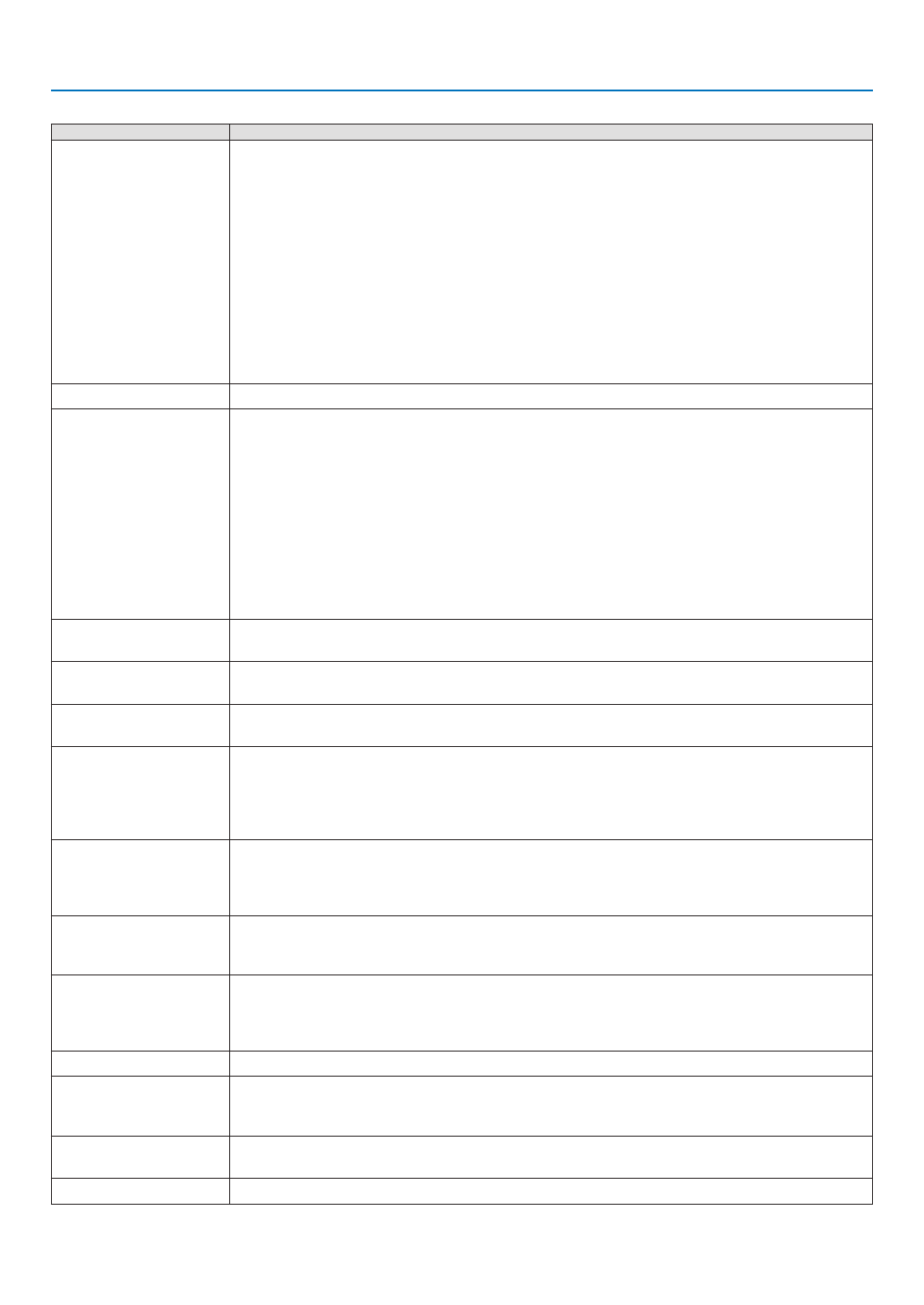
85
7. Приложение
Типичные неисправности и способы их устранения (
→
раздел «Индикатор Power/Status/Lamp» на стр.
Неисправность
Проверьте следующее:
Проектор не включается или не
выключается
• Проверьте, подключен ли силовой кабель и нажата ли кнопка включения питания на корпусе проектора или пульте дистанционного
управления. (
→
Страницы
• Проверьте, правильно ли установлена крышка лампы. (
→
стр.
)
• Проверьте, не перегрелся ли проектор. Если проектор находится в недостаточно проветриваемом месте или слишком жарком помещении,
переместите его в более прохладное место.
• Проверьте, не используется ли проектор в течение 100 часов после окончания срока службы лампы. Если это так, замените лампу.
После замены лампы сбросьте показания счетчика наработки лампы. (
→
стр.
• Лампа может не включиться. Подождите одну минуту, затем снова включите питание.
• Если проектор используется на высотах около 3000 футов/900 метров и более, установите параметр [РЕЖИМ ВЕНТИЛЯТОРА] в положение
[БОЛЬШАЯ ВЫСОТА]. Эксплуатация проектора на высотах около 3000 футов/900 метров и более без установки соответствующего параметра
в положение [БОЛЬШАЯ ВЫСОТА] может привести к перегреву проектора, вследствие чего он может отключиться. Если такое произойдет,
подождите несколько минут и снова включите проектор. (
→
стр.
)
Если включить проектор сразу же после выключения лампы, начнут работать вентиляторы, и в течение некоторого времени изображение
отображаться не будет, но оно вскоре появится. Пожалуйста, подождите немного.
Проектор не отключается
• Убедитесь, что функции [ВЫКЛ ТАЙМЕР] и [АВТО ВЫКЛ. ПИТАНИЯ] выключены. (
→
стр.
,
Отсутствует изображение
• С помощью кнопок COMPUTER 1, COMPUTER 2, VIDEO или S-VIDEO на пульте дистанционного управления выберите требуемый источник
(ПК, видео или S-Video). (
→
стр.
) Если изображение отсутствует, нажмите кнопку еще раз.
• Проверьте правильность подключения кабелей.
• Настройте яркость и контраста с помощью меню. (
→
стр.
)
• Снимите крышку объектива.
• С помощью команды [ВОССТ.] из меню верните установки и настройки к предустановленным заводским значениям. (
→
стр.
)
• Если включена функция безопасности, введите свой зарегистрированный пароль. (
→
стр.
• Убедитесь, что подключение проектора к ноутбуку происходит, когда проектор пребывает в режиме ожидания, а ноутбук еще не включен.
В большинстве случаев исходящий от ноутбука сигнал не воспринимается, если в момент подключения ноутбук не был выключен.
* Если при использовании дистанционного управления экран становится пустым, это может быть следствием включения экранной
заставки на компьютере или работы его программ управления электропитанием.
• См. также на
.
Изображение внезапно становится
темным
• В условиях высокой внешней температуры, убедитесь, что проектор находится в вынужденном режиме экономии энергии. В таком
случае, снизьте внутреннюю температуру, выбрав значение [ВЫСОКИЙ] для параметра [РЕЖИМ ВЕНТИЛЯТОРА]. (
→
стр.
)
Необычный цветовой оттенок
• Проверьте, правильно ли выбран цвет в параметре [ЦВЕТ СТЕНЫ]. Если да, то выберите соответствующую опцию. (
→
стр.
)
• Настройте параметр [ОТТЕНОК] в меню [ИЗОБРАЖЕНИЕ]. (
→
стр.
)
Форма изображения не соответству-
ет форме проекционного экрана
• Найдите для проектора такое положение, чтобы испускаемый им луч падал на проекционный экран под более точным углом. (
→
стр.
• Выполните коррекцию трапециевидного искажения с помощью функции коррекции трапециевидных искажений. (
→
стр.
)
Изображение размытое
• Настройте фокусное расстояние. (
→
стр.
• Найдите для проектора такое положение, чтобы испускаемый им луч падал на проекционный экран под более точным углом. (
→
стр.
• Убедитесь, что расстояние между проектором и экраном не выходит за пределы диапазона регулировки объектива. (
→
стр.
• Если холодный проектор был перемещен в теплое помещение и включен, на его объективе может образоваться конденсат. Если такое
произошло, не включайте проектор, пока с объектива конденсат ни испарится.
Экран мерцает
• Если проектор используется на высотах около 3000 футов/900 метров и ниже, установите параметр [РЕЖИМ ВЕНТИЛЯТОРА] в какое-либо
иное положение, кроме [БОЛЬШАЯ ВЫСОТА]. Эксплуатация проектора на высотах менее 3000 футов/900 метров при включенном параме-
тре [БОЛЬШАЯ ВЫСОТА] может привести к переохлаждению лампы, вследствие чего изображение на экране будет мерцать. Установите
[РЕЖИМ ВЕНТИЛЯТОРА] в положение [АВТО]. (
→
стр.
)
Изображение дрейфует верти-
кально, горизонтально или в обоих
направлениях
• Проверьте разрешение и частоту компьютера. Убедитесь, что разрешение, которое Вы пытаетесь установить, поддерживается проектором.
(
→
стр.
)
• Произведите ручную настройку изображения с компьютера по осям «Горизонтально/Вертикально» в разделе [НАСТР. ИЗОБР]. (
→
стр.
Не работает дистанционное
управление
• Вставьте новые батареи (
→
стр.
• Убедитесь, что между вами и проектором нет каких-либо препятствий.
• Станьте на расстоянии в 22 фута (7 м) от проектора. (
→
стр.
)
• Убедиться, что идентификационный номер пульта управления соответствует номеру проектора. (
→
стр.
Светится или мигает индикатор
• Наблюдайте за индикаторами POWER, STATUS, LAMP. (
→
стр.
)
Смешение цветов в режиме RGB
• Нажмите кнопку AUTO ADJ. на корпусе проектора или пульте дистанционного управления. (
→
стр.
• Произведите ручную настройку компьютерного изображения, указав значения параметров [ЧАСЫ]/[ФАЗА] в меню [НАСТР. ИЗОБР]. (
→
стр.
)
Проектор не контролируется с по-
мощью внешнего оборудования
• Проверьте, если установлен [ЭНЕРГОСБЕРЕГАЮЩИЙ] для [РЕЖИМ ОЖИДАНИЯ], то попробуйте установить [НОРМАЛЬНОЕ]. (
→
стр.
Не отображается 3D изображение
• См. «Устранение неисправностей при просмотре 3D изображений» на стр.
.
За более подробной информацией обратитесь к своему торговому представителю.
Содержание
- 3 Важная информация; Техника безопасности; Меры предосторожности; ВНИМАНИЕ; ВНУТРЕННИЕ ДЕТАЛИ НАХОДЯТСЯ ПОД ВЫСОКИМ НАПРЯЖЕНИЕМ.; Утилизация использованного изделия; способна оказать содержащаяся в лампе ртуть.
- 4 ii; Важные меры безопасности; • Не устанавливайте проектор в следующих условиях:; Установите проектор в горизонтальное положение
- 5 iii; Меры пожарной и электрической безопасности; и не остынет сразу после его выключения.
- 6 iv; Правила обращения с пультом дистанционного управления
- 8 настроек для функций 1 и 2.
- 9 vii; Оглавление
- 10 viii
- 11 Комплектация; говому представителю.
- 12 Знакомство с проектором; Поздравляем с покупкой проектора; проводное дистанционное управление проектором.; Отличительные особенности данных моделей:; • Измеритель CO; Уменьшение количества выделяемого CO
- 13 КОНТРОЛЬ ID; Разъём RJ-45 является стандартной характеристикой.; Об этом руководстве пользователя; представляет для Вас интереса, его можно пропустить.
- 14 Название деталей проектора; Передняя/верхняя часть
- 15 Важнейшие функции; кажения
- 16 Функции панели разъемов; COMPUTER 1 IN/ Компонентный входной разъем; приведены
- 17 Элементы пульта дистанционного управления
- 19 Установка и подключение; Настройка экрана и проектора; Установить экран и проектор.
- 21 определения положения проектора.; Таблица расстояний; B = Расстояние по вертикали от центра объектива до центра экрана
- 22 травмы и повредить проектор.; Отражение изображения; на корпусе
- 23 Осуществление подключений; Подключение компьютера
- 24 мого компьютерного аналогового изображения.
- 25 Проектор оснащен монофоническим встроенным динамиком.
- 27 Blu-ray или ноутбука к разъему HDMI IN проектора.; ПРИМЕЧАНИЕ. Сигнал HDMI
- 28 осуществления настройки просмотрите стр.; Пример подключения к ЛВС; Пример подключения к проводной локальной сети
- 30 Включение проектора; Снимите крышку с объектива
- 31 Примечание об экране запуска (экран выбора языка меню); Для выбора языка меню выполните следующие действия:; ляторы, после чего на экране появится изображение.
- 32 Выбор источника; Выбор компьютера или источника видеосигнала; На экране отобразится меню.
- 33 Регулировка размера и положения изображения; строить размер и положение картинки.
- 34 Настройка ножки для регулирования наклона; Для удлинения ножки для регулирования наклона нажмите и удер; Настройка наклона изображения влево и вправо [Задняя; Сохраните прокладку для будущего использования.
- 35 Колесико FOCUS используется для настройки фокусировки.
- 36 Коррекция трапециевидного искажения; Для выполнения коррекции нажимайте
- 37 Настройка с помощью пульта дистанционного управления; Появится панель настройки трапецеидального искажения.
- 38 Автоматическое обнаружение сигнала компьютера; Настройка изображения с помощью кнопки Auto Adjust; Автоматическая оптимизация изображения компьютера.; Увеличение или уменьшение громкости; Громкость динамика можно изменять.
- 39 Выключение проектора; Чтобы выключить проектор:; Нажмите на кнопку
- 40 По завершении использования
- 41 Отключение изображения и звука; кое время. Повторное нажатие вернет изображение и звук.; Фиксация изображения; Повторное нажатие возобновит движение.; Увеличение картинки; Увеличение картинки возможно до четырехкратного размера.
- 42 Изменение Эко режима
- 43 Проверка энергосберегающего эффекта [ИЗМЕРЕНИЕ СО2]
- 44 Предупреждение несанкционированного использования; Чтобы активировать функцию безопасности:
- 45 Для включения проектора при включенной функции [БЕЗОПАСНОСТЬ]:
- 47 Использование дополнительного дистанционного приемника; Подключение дистанционного приемника мыши к компьютеру; подключить дистанционный приемник мыши.; Подключение с использованием терминала USB; не работают в программе PowerPoint для компьютера Mac.
- 48 Режим перетаскивания:
- 49 Использование компьютерного кабеля (VGA) для управления; Виртуальный пульт дистанционного управления
- 50 Вставьте CD, поставляемый с проектором NEC, в устройство CDROM.
- 52 Установка Virtual Remote Tool; • Для Windows 7/Windows Vista; • Для Windows XP; Кликните «Пуск», а затем «Панель управления».; Шаг 2: Подсоедините проектор к компьютеру; Проектор находится в режиме ожидания.
- 53 Нажмите два раза на пиктограмму; Запуск из меню «Пуск»; Следуйте указаниям на экранах.
- 54 Выход из Virtual Remote Tool; Просмотр помощи к Virtual Remote Tool; • Отображение помощи, используя панель задач.; Нажмите на пиктограмму Virtual Remote Tool; • Отображение помощи, используя меню Пуск.; Tool». И затем на «Virtual Remote Tool Help» в этой папке.
- 55 Настройка с помощью браузера HTTP; Обзор; обратитесь к своему сетевому администратору.; Подготовка перед началом работы
- 56 Параметры сети
- 57 Настройка почтового предупреждения; или при работе проектора произошла ошибка.
- 58 Просмотр 3D изображений; Link, совместимую с затворными ЖК стерео очками.; Правила техники безопасности; смотра делайте перерыв продолжительностью не менее 15 минут.; Алгоритм просмотра 3D изображений с помощью проектора; «Экранное меню для 3D изображений».
- 59 Экранное меню для 3D изображений; , и затем пять раз нажмите кнопку
- 61 Устранение неисправностей при просмотре 3D изображений; стерео очкам или к устройствам 3D.
- 62 Использование меню; Установки будут сохранены до следующих изменений.; Использование экранного меню
- 63 Элементы меню; Окна меню и диалоговые окна обычно включают следующие элементы:
- 64 Пункты меню
- 66 камеры для документов.
- 67 цвета по отдельности.; Сохранение Ваших пользовательских установок [ССЫЛКА]
- 68 Каждый режим рекомендуется для следующих целей:; Настройка яркости в белых областях [BrilliantColor]; бражения, оно выглядит более нейтральным.; Настройка яркости и контраста [ДИНАМИЧЕСКИЙ КОНТРАСТ]; Служит для управления деталями изображения.
- 70 Служит для ручной настройки параметров Часы и Фаза.
- 72 следующая страница
- 73 является стандартным аспектным отношением для видеоисточника.; Включение функции снижения шума [СНИЖЕНИЕ ШУМА]; Эта функция позволяет выбирать уровень снижения шума.
- 74 Вертикальное искажение можно корректировать вручную. (; Использование функции коррекции цвета стены [ЦВЕТ СТЕНЫ]; цвет отличен от белого.
- 75 текст или субтитры в пределах экрана.; Использование таймера выключения [ВЫКЛ ТАЙМЕР]
- 76 Для цвета меню возможны две опции: ЦВЕТ и МОНОХРОМНОЕ.
- 77 является значением по умолчанию.; Выбор цвета или логотипа для фона с помощью параметра [ФОН]
- 78 ФРОНТАЛЬНАЯ СО СТОЛА
- 79 этого Вам нужно дать каждому проектору номер идентификатора.; Присвоение или изменение контроля ID; Откроется окно КОНТРОЛЬ ID.
- 80 ростной режим и режим Большая высота.
- 81 сигнала с COMPUTER 2.; Выключение звукового сигнала при нажатии кнопок и ошибках [ГУДОК]
- 82 устанавливают в ЭНЕРГОСБЕРЕГАЮЩИЙ режим.
- 83 или корпусе проектора для включения проектора.
- 84 Исходные установки следующие:
- 90 Техническое обслуживание; чистке корпуса и объектива, а также при замене лампы.; Чистка корпуса и объектива; спирты или разбавители.; Примечание по поводу чистки объектива; чтобы не поцарапать объектив.
- 91 Замена лампы; Запасная лампа и инструменты, необходимые для замены:
- 92 • Винт крышки лампы не вынимается.
- 93 Закажите такую лампу у продавца продукции марки NEC.
- 94 Устранение неисправностей; Показания индикаторов; Индикатор Power; Защита от превышения допустимой температуры; Если это произошло, выполните следующие действия:
- 95 Типичные неисправности и способы их устранения (
- 96 Если изображение отсутствует или отображается неправильно.; или перейдите к следующему шагу)
- 97 Технические характеристики; В данном разделе приведены спецификации проектора.; Оптическая система
- 98 Механические характеристики; Дополнительную информацию можно найти на сайтах:
- 100 Предназначение штырьков входного разъема D-Sub COMPUTER; 5-штырьковый разъем D-Sub соединительного устройства; ПРИМЕЧАНИЕ: Необходимы выводы под номером 12 и 15 для DDC/CI.; такта
- 101 Перечень совместимых входных сигналов; бражаться с применением технологии масштабирования.; Аналоговый RGB
- 102 Коды управления и кабельные соединения ПК; Коды управления ПК; Протокол связи
- 103 Контрольный перечень возможных неисправностей; постоянно; Питание
- 105 ЗАРЕГИСТРИРУЙТЕ ВАШ ПРОЕКТОР! (для жителей Соединенных; гарантии на детали, работу и сервисную программу InstaCare.